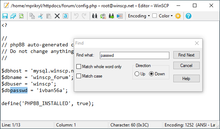WinSCP
для Windows
WinSCP — бесплатный функциональный SFTP/SCP/FTP клиент с помощью которого можно осуществлять защищенное копирование файлов между ПК и удаленным сервером SSH, поддерживающих данные протоколы.
Позволяет совершать все основные операции с файлами и каталогами, как например загрузка и выгрузка файлов, переименование, создание и изменение свойств файлов и папок и пр. К достоинствам приложения можно отнести возможность интеграции с популярной утилитой PuTTY, работу с протоколом как SSH-1, так и SSH-2, поддержку разных типов авторизации, мультиязычный интерфейс и многое другое.
Ключевые особенности WinSCP:
- Наличие инструментов для совершения всех основных файловых операций.
- Поддержка протоколов SFTP и SCP (поверх как SSH-1, так и SSH-2).
- Возможность синхронизации папок в автоматическим режиме.
- Наличие встроенного текстового редактора.
- Поддержка разных типов авторизации: по паролю, открытым ключом, Керберос (GSS) и keyboard-interactive
- Интеграция с PuTTY.
- Возможность смены пользовательского интерфейса (как в Windows Explorer или как в Norton Commander).
- Сохранение настроек соединения.
- Возможность работы с использованием файла конфигурации вместо реестра, что удобно при запуске с переносных носителей.
- Полная интеграция с Windows.
- Поддержка командной строки и многое другое.
ТОП-сегодня раздела «FTP, SSH, Telnet»
FileZilla 3.65.0
FileZilla — Один из лучших, бесплатный FTP-менеджер, предназначенный для загрузки и скачивания…

Putty – бесплатный Telnet/SSH клиент. Это клиентская программа для протоколов SSH и Telnet, SCP и SFTP, утилита для генерации RSA и DSA ключей, и многое другое…
WinSCP 6.1.2
WinSCP — удобный в использовании инструмент для защищенного копирования файлов между…
KiTTY 0.76.1.12
KiTTY — модификация популярнейшего Telnet-SSH-клиента PuTTY, но с некоторыми улучшениями и оптимизациями для более удобной и продуктивной работы…
SecureCRT 9.4.1.3102
SecureCRT — Win32 эмулятор терминала, позволяющий производить соединения с компьютером в…
Отзывы о программе WinSCP
Кобилєв Сергій про WinSCP 5.19.5 [01-02-2022]
Добавка к отзыву-Отлично работает по FTP а по SFTP у меня чтото непошло.
8 | 9 | Ответить
Кобилєв Сергій про WinSCP 5.19.5 [01-02-2022]
Скачивать нужно третьей сверху ссылкой настранице скачивания.Когда откроется страница разработчика програмы в правом нижнем углу открыть русский язык вместо енглиш. На рускоязычной сранице скачать рускоязычную версию. Установить на компьютер в обычном порядке.У меня все отлично работает.Там есть и другие языки но я их непроверял на работоспособность.
10 | 7 | Ответить
ASC в ответ Кобилєв Сергій про WinSCP 5.19.5 [03-02-2022]
У программы многоязычный интерфейс, в том числе и русский присутствует, ничего не надо нигде выбирать. Загружаемый инсталлятор многоязычный.
9 | 5 | Ответить
Некто про WinSCP 5.13.1 [14-04-2018]
Только дико тормозит при передаче крупных файлов на SFTP.
14 | 5 | Ответить
Семен про WinSCP 5.9.3 [12-01-2017]
Любит у нас народ себе проблемы создавать… Чем же вам filezilla не нравится — и русик ровненький, и файлы напрямую кидаются, и навигация понтна даже еще не родившимуся дауну…
13 | 10 | Ответить
Илья в ответ Семен про WinSCP 5.9.4 [14-03-2017]
не может файлзилла из командной сроки файлы передавать
10 | 7 | Ответить
Вован в ответ Семен про WinSCP 5.11.2 [07-12-2017]
Ваша файлзила для чайников. Хранит пароли открытым текстом.
14 | 6 | Ответить
Олег про WinSCP 5.9 [07-09-2016]
Качественный и бесплатный менеджер с нормальным русификатором. Нравится больше платной StopZill’ы
13 | 18 | Ответить
WinSCP is a popular free SFTP and FTP client for Windows, a powerful file manager that will improve your productivity. It offers an easy to use GUI to copy files between a local and remote computer using multiple protocols: Amazon S3, FTP, FTPS, SCP, SFTP or WebDAV. Power users can automate WinSCP using .NET assembly. WinSCP is available in English and many other languages.
Features
- All common operations with files
- Support for Amazon S3, FTP, FTPS, SCP, SFTP or WebDAV
- Directory synchronization in several semi or fully automatic ways
- Binary and text transfer modes, transfer queue and background transfers
- Graphical user interface with choice of Windows Explorer-like or Norton Commander-like interfaces
- Integrated text editor and support for external text editors
- Integration with Windows, PuTTY and other applications
- Scripting and task automation with batch file scripting, command-line interface and .NET assembly
- Optionally supports portable operation using a configuration file instead of registry entries, suitable for operation from removable media
- A comprehensive WinSCP documentation and an active user forum are freely accessible at WinSCP site
License
GNU General Public License version 2.0 (GPLv2)
How to Use WinSCP
WinSCP (Windows Secure Copy) is an open source SFTP client, FTP client, WebDAV client and SCP client for Windows. Its main function is transferring files between a local and a remote computer. WinSCP supports SFTP (SSH File Transfer Protocol) for secure file transfers and legacy SCP (Secure Copy Protocol). You can use WinSCP to transfer files both manually and automatically.
WinSCP Installation Program
WinSCP installs effortlessly through its installation program, which lets you select defaults or customize WinSCP to your liking. For example, you can choose a Norton-Commander interface or an Explorer-like interface. The Norton commander interface provides both local and remote directory panels, while the Explorer-like interface provides only a remote panel.
WinSCP Login Screen
To configure your session, start WinSCP. The Login dialog opens, where you enter your settings. (The Login dialog can be invoked later to open additional sessions.) The program will ask you for your login information. In most cases, you will only need to select the server’s protocol, and enter the host name, user name, plus password and click Login.
Main Window (Commander Interface)
The Commander Interface is based on Norton Commander (and similar file managers). A local folder is displayed in the left panel and a remote folder in the right panel. Files are usually transferred between these two folders, though it is possible to transfer files into a different folder. This kind of user interface is also known as an Orthodox File Manager.
Main Window (Explorer Interface)
The Explorer interface WinSCP looks similar to a normal Microsoft Windows folder (Windows Explorer) but, unlike with Commander Interface, only the remote directory is shown. To transfer the files you typically use drag and drop between WinSCP and Windows Explorer.
To access additional operations, right-click any object to select an operation from the context menu. You can also right-click a file or a directory to drag it to another location. If you want to explore additional features, visit the WinSCP FAQ for details.
VetBadger Veterinary Software
VetBadger comes with features like a fully-integrated QuickBooks, chart-centric email, referral tracking, email and SMS text reminders, and more.
VetBadger is a cloud-based practice management system that enables users to practice better veterinary medicine and unlock the full potential of the team.
User Ratings
4.8
out of 5 stars
★★★★★
★★★★
★★★
★★
★
ease
1 of 5
2 of 5
3 of 5
4 of 5
5 of 5
4 / 5
features
1 of 5
2 of 5
3 of 5
4 of 5
5 of 5
4 / 5
design
1 of 5
2 of 5
3 of 5
4 of 5
5 of 5
4 / 5
support
1 of 5
2 of 5
3 of 5
4 of 5
5 of 5
4 / 5
User Reviews
- All
- ★★★★★
- ★★★★
- ★★★
- ★★
- ★
-
A fundamental tool for daily work
1 user found this review helpful.
-
Windows’ free and open-source FTP, SFTP, SCP, and WebDAV client is called WinSCP (Windows Secure Copy). With support for encrypted connections and advanced features like synchronization and remote editing, it enables users to securely transfer files between their local computers and remote servers.
WinSCP’s ease of use is one of its main benefits. Users can connect to remote servers, browse and manage files, and transfer files between their local computer and the server with ease thanks to the software’s intuitive user interface. Additionally, WinSCP is compatible with a plethora of file transfer protocols, including FTP, SFTP, SCP, and WebDAV. As a result, users will be able to make use of the same software for all of their requirements pertaining to file transfer.
Security is yet another advantage of WinSCP. The product upholds encoded associations utilizing SSH and SSL/TLS conventions, and that implies that clients can move documents safely over the web without agonizing over their information being blocked or compromised. Also, WinSCP upholds public key verification, which gives an extra layer of safety for clients who need to get delicate information on far-off servers.
Additionally, WinSCP is very customizable. Clients can modify the product’s connection point, settings, and conduct to suit their particular requirements, and that implies that the product can be customized to fit an extensive variety of purpose cases. File synchronization, remote editing, and scripting are just a few of the advanced features that WinSCP provides, allowing users to automate a variety of common file transfer processes.
However, it is important to keep in mind that WinSCP may not be as robust or feature-rich as other Windows file transfer clients. It’s possible that the software does not support all of the most recent SSH and SSL/TLS features and protocols, and its customization options may be limited in comparison to those of other clients.
Generally, WinSCP is a profoundly helpful and flexible record move client for Windows, furnishing clients with a safe and simple to-utilize method for moving documents between their neighbourhood PC and far-off servers. Although users should be aware of its limitations and consider other tools for more complex file transfer tasks, it is a great choice for users who frequently need to transfer files over the internet due to its ease of use, security, and customization options. -
Very useful and very easy to use despite my minimal level of experience
1 user found this review helpful.
-
Impressive project, It help me much more.
1 user found this review helpful.
Read more reviews >
Additional Project Details
Operating Systems
WINE, Windows Server, Windows
Languages
Croatian, Korean, French, Ukrainian, Dutch, Polish, Czech, Finnish, Italian, Catalan, English, Portuguese, Serbian, Chinese (Traditional), Swedish, Turkish, Indonesian, Malay, Brazilian Portuguese, Chinese (Simplified), German, Japanese, Spanish, Russian, Hungarian
Intended Audience
System Administrators, Developers, End Users/Desktop
User Interface
Win32 (MS Windows), Plugins
Programming Language
C++
Related Categories
C++ Communications Software,
C++ Cryptography Software,
C++ File Transfer Protocol (FTP) Software,
C++ FTP Clients
A list of the best SSH clients for windows with SSH features, screenshots, and pricing.
I have personally tested and reviewed 13 of the best free and paid ssh clients.
PuTTy is still a popular choice but there are several great alternatives worth checking out.
1. MobaXterm
MobaXterm is a tabbed Windows SSH client that simplifies remote computing for personal and professional users. This application allows remote web admins, programmers, and IT professionals to access unsecured remote servers using secure SSH connections.
Among other features, the MobaXterm Windows application enables the secure completion of remote administration tasks, including transferring files and executing commands.
SSH Features
- Tabbed Unix terminal: Access all necessary network tools, including SSH, telnet, X11, VNC, FTP, and more.
- SSH gateway (jump proxy): When creating a session using an SSH, RDP, or VNC protocol, choose an SSH gateway to bypass firewalls and connect securely.
- SSH tunneling: Securely transport data from one port to another through SSH tunneling.
- X11 server: Display remote applications on your Windows desktop and transfer files through a secure X server.
Price
This SSH client is free for at-home use. The professional edition costs $69 per user, with volume discounts available.
2. SolarPutty
SolarPutty is a free ssh client, created by SolarWinds.
This ssh client for windows has a tabbed modern interface that makes it easy to switch between multiple sessions. The home screen provides a dashboard-style interface and a single click to start a remote session.
SolarPutty has become one of my favorite clients for both ssh and telnet connections. It can also store credentials which is a huge advantage over putty.
Features
- Manage multiple sessions: The tab interface is a great feature and allows you to switch between connected remote sessions with a single click.
- Save credentials: Credentials or private keys can be saved for easy login.
- Multiple protocol support: Solarputty supports SCP, SSH, Telnet, and SFTP protocols
- Automate Scripts: Run script automatically after authenticating to a remote device
Price
Solarputty is 100% free.
3. Bitvise SSH
Bitvise is a customizable SFTP and Windows SSH client compatible with all Windows versions. Users enjoy remote access to the SSH console for simple SFTP file transfers, port forwarding, and command executions on a Windows desktop.
Features
- Remote Terminal Shell Access: Connect securely to remote servers over SSH and access data on a workstation without putting the data at risk.
- Graphical SFTP file transferring: Transfer files securely, manage transfer lists, and access files from an SFTP drive.
- SSH port forwarding: Create connections using proxies, save port forwarding settings, and use command-line automation to start sessions automatically.
- SSH jump proxy: Use proxy tunneling that supports HTTP CONNECT, SOCKS4, SOCKS 4A, and SOCKS 5 protocols.
- FTP-to-SFTP bridge: Translate protocols for a secure FTP-to-SFTP connection.
Price
Users can use Bitvise SSH client for free or purchase a license for $39.95 for more support.
4. Xshell
A dynamic Windows SSH client, Xshell provides a tabbed interface that makes it easy to manage several sessions simultaneously. Xshell supports many protocols, including SSH1, SSH2, SFTP, and more. Users can securely access OpenSSH and ssh.com servers remotely.
Features
- Remote file manager: Access a list of files from the remote server and upload and download files.
- Tabbed interface: Manage your tasks with an intuitive interface featuring drag and drop tabs and a convenient tab manager.
- Quick commands: Set up buttons for the commands you use most often, and easily assign these Quick Command buttons to sessions.
- Instant tunneling: Instantly add, change, or remove tunneling from a session.
- Scripting languages: Use the scripting language you prefer: VB, Java, or Python.
Price
Users can try the Xshell SSH client for free and buy perpetual licenses starting at $99. Licenses include maintenance support for one year.
5. Termius
Termius is a macOS, Linux, and Windows SSH client that works on desktops and mobile devices. Designed for engineers, Termius supports SFTP, MOST, TELNET, and SSH clients for secure connections. Reviewers find this software very user-friendly and convenient.
Features
- Autocomplete suggestions: Get command suggestions as you type based on all the commands you use across servers.
- SFTP client: Use the integrated SFTP client to quickly download and upload files without worrying about an insecure connection.
- Touch terminal: Use Termius on iOS and Android devices using a convenient touch terminal.
- Modern design: Stop using an SSH client that is stuck in the last century. Termius aims to provide software that uses innovative technology and design.
Price
Termius is free for personal use. Several paid plans are available, including a single-user plan for $8.33 per month (paid annually), a teams plan for $14.99 per month (paid annually), and customized enterprise options.
6. ZOC Terminal
Another highly customizable SSH client is ZOC Terminal. This Windows SSH client and terminal emulator supports many types of communication, emulation, file transfer protocols, and more. Users can configure the software to fit their needs due to a large number of options and the software’s convenient tabbed interface.
Features
- SSH Security: Keep your data secure with private-key, keyboard-interactive, or password authentication.
- SSH port forwarding: Seamlessly transfer traffic to the remote server through a secure, encrypted connection.
- Jump proxy support: Use HTTP, SOCKS4, or SOCKS5 to connect to a server via a proxy host.
- SSH client protocols: Make secure connections to remote servers via version one and two SSH protocols.
- SSH-Keep-Alive: Minimize interruptions due to disconnection issues while you work.
Price
Users can access ZOC Terminal by making a one-time license purchase. A single-user license costs $79.99, and site and enterprise licenses are also available. Licenses include updates and support.
7. SHELLNGN
SHELLNGN is a web-based Windows SSH client offering users an advanced but user-friendly server management interface. Users can securely transfer files through SSH connections, automate commands, and more.
Features
- User-friendly file browser: Use a simple, tabbed interface to manage files remotely.
- File Editor: Use this SSH client’s code editor to edit files quickly, including HTML, CSS, and JS.
- Mobile Device Compatibility: Enjoy mobile features, such as the file editor, command snippets, and SFTP browser.
- SSH terminal emulator: Connect to remote desktops securely using a powerful SSH terminal emulator with many features, including password authentication.
Price
SHELLNGN offers a 14-day free trial and three main plans:
- Cloud Basic: For $3.90 per month, users enjoy basic features via an internet browser.
- Cloud Advanced: For $9.90 per month, users enjoy more access to these features.
- Pro: Starting at $39 per year (personal use), users enjoy more features using a docker version.
8. mRemoteNG
The next generation of mRemote, a Windows SSH client, mRemoteNG offers a tabbed interface for managing remote connections. Users manage connections, connect securely to remote servers to manage and transfer files, create tunnel servers, and more using an easy-to-use interface.
Features
- Language availability: Translate the software into your native language. Supported languages include Chinese, Dutch, French, German, Greek, Hungarian, Italian, Norwegian, Polish, Portuguese, Russian, Spanish, and Ukrainian.
- Keyboard shortcuts: Use convenient keyboard shortcuts to simplify your file management tasks more quickly.
- Online guides: Visit mremoteng.readthedocs.io for handy troubleshooting guides. Learn how to navigate the software’s user interface, make secure connections using various protocols, and much more.
- SSH Tunneling: Transfer files through SSH tunnels.
- Many supported protocols: Make secure connections using RDP, VNC, SSH, Telnet, HTTP/HTTPS, and other protocols.
Price
mRemoteNG is an open-source SSH client, so it is entirely free to use for personal and commercial users.
9. SecureCRT
SecureCRT is a Windows SSH client to help programmers and IT professionals streamline tasks and manage sessions. SSH1 and SSH2 protocols allow secure access to remote servers for protected data transfers. The newest version, SecureCRT 9.2, provides users with enhanced SSH2 support by enabling supported algorithms if the Cipher negotiation fails.
Features
- Credentials manager: Simplify your password management for local devices with this helpful tool. Track passwords that must change frequently and save sessions more easily.
- Various types of authentication: Set up many types of authentication with this SSH client, including password, public key, Kerberos v5, and keyboard interactive options.
- SFTP tabs: Instead of putting in your password again, open SFTP tabs using an existing SSH2 session and drag over the files you want to upload or download.
Price
SecureCRT costs one user $99 for one year of updates and $158 for two years. Other plans exist for group purchases.
10. WinSCP
WinSCP is an SSH client that offers secure file management. Users can transfer files between local and remote devices through several protocols, including FTP, FTPS, SCP, SFTP, and more. This Windows SSH client uses public-key and password authentication to secure file transfers and protect users. This software features easy-to-use drag and drop options for easy file transfers.
Features
- Directory synchronization: Choose between synching your local and remote directories manually or automatically.
- Two interfaces: Choose between the simple Explorer interface to see the remote folder or the Commander interface to see both the local and remote folders simultaneously.
- Master password: Protect stored passwords by creating a master password.
- Interface for many languages: Users can translate WinSCP to their native language if supported. The software currently offers more than 40 languages, including French, German, and Spanish.
Price
Anyone can use WinSCP software for free.
11. SuperPutty
PuTTY is a Windows SSH client software that provides users with connection and terminal emulation capabilities. The standard PuTTY software does not include a tabbed interface, so it can be challenging to use.
That’s where the Windows application SuperPuTTY comes in. SuperPuTTY improves the interface and capabilities of PuTTY for a more user-friendly experience.
Features
- Secure SSH connections: Use PuTTY for SSH protocols to establish secure connections between client and server.
- Manage multiple sessions: Use SuperPuTTY’s new tabbed interface for tab management. Open and manage many sessions at one time.
- Move tabs freely: Manipulate each tab to place that connection wherever you want for the most convenient display for your tasks.
- Supports many protocols: Make secure connections using many protocols, including SSH, RLogin, Telnet, and RAW.
Price
PuTTY is a free, open-source SSH client and terminal emulator. SuperPuTTY is a free supporting Windows application that makes PuTTY easier to use.
12. PuTTY
PuTTY is still a very popular SSH client for Windows.
This small program is often used to manage routers, switches, and other network devices. It’s commonly used by Network Administrators who need to establish a serial console connection to network devices for initial configuration.
Putty does lack some features that many other SSH clients have such as saving credentials and a tabbed interface.
Key features
- Multiple protocols: PuTTY supports SSH, telnet, SFTP and rlogn
- Local connections: Supports connecting via a serial cable
- Cross-platform: Windows, Mac, and Linux operating systems are supported.
- Session logging: You can enable session logging to record all activity during a session.
Price
PuTTY is free and open-sourced distributed under the MIT license.
13. Windows Terminal + OpenSSH
You can use SSH commands in the windows command line by installing Open SSH. But a better option is to use the new Windows Terminal that was released in 2019.
The new Windows Terminal is a huge upgrade compared to the windows command line. It includes features like tabes, split panes, multiple session types, and the ability to customize settings.
OpenSSH is an ssh client tool for remote logins that use the SSH protocol. It encrypts all traffic between client and server to protect the communication.
The OpenSSH can be installed on Windows 10 and later operating systems.
When using OpenSSH with Windows Terminal you have a modern SSH client with many features that Windows Admins will love.
Conclusion
So what is the best ssh client for Windows?
You can’t go wrong with any of the ssh clients on this list.
My personal favorites are PuTTY, SolarPutty, and Windows Terminal. Yes, I often use multiple ssh clients, it just depends on what I’m working on that day. For example, I will use PuTTY when I need a serial connection for local connectivity and will use SolarPutty when I need a quick connection to a remote device (the saved credentials and dashboard make this so easy).
There are plenty of great ssh clients to choose from. I recommend downloading a few and trying them out on your network.
I hope you enjoyed this article. Which ssh client do you use?
Let me know by leaving a comment below.
From Wikipedia, the free encyclopedia
 |
|
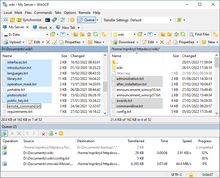
Screenshot of WinSCP 6.1 |
|
| Developer(s) | Martin Přikryl |
|---|---|
| Initial release | 2000; 23 years ago |
| Stable release |
6.1.2[1] |
| Preview release |
6.0.1 beta[2] |
| Repository | github |
| Written in | C++ |
| Operating system | Microsoft Windows |
| Size | 10 MB |
| Available in | 45 languages[3] |
| Type | File Manager |
| License | GPL-3.0-only |
| Website | winscp |
WinSCP (Windows Secure Copy) is a free and open-source SSH File Transfer Protocol (SFTP), File Transfer Protocol (FTP), WebDAV, Amazon S3, and secure copy protocol (SCP) client for Microsoft Windows. Its main function is secure file transfer between a local computer and a remote server.[4] Beyond this, WinSCP offers basic file manager and file synchronization functionality. For secure transfers, it uses the Secure Shell protocol (SSH) and supports the SCP protocol in addition to SFTP.[5]
Development of WinSCP started around March 2000 and continues. Originally it was hosted by the University of Economics in Prague, where its author worked at the time. Since July 16, 2003, it is licensed under the GNU GPL. It is hosted on SourceForge and GitHub.[6]
WinSCP is based on the implementation of the SSH protocol from PuTTY and FTP protocol from FileZilla.[7] It is also available as a plugin for Altap Salamander file manager,[8] and there exists a third-party plugin for the FAR file manager.[9]
Features[edit]
- Graphical user interface
- Translated into several languages
- Integration with Windows (drag and drop, URL, shortcut icons)
- All common operations with files
- Support for SFTP and SCP protocols over SSH-1 and SSH-2, FTP protocol, WebDAV protocol and Amazon S3 protocol.[10]
- Batch file scripting, command-line interface, and .NET wrapper
- Can act as a remote text editor, either downloading a file to edit or passing it on to a local application, then uploading it again when updated.[11]
- Directory synchronization in several semi or fully automatic ways
- Support for SSH password, keyboard-interactive, public key, and Kerberos (GSS) authentication
- Integrates with Pageant (PuTTY authentication agent) for full support of public key authentication with SSH
- Choice of Windows File Explorer-like or Norton Commander-like interfaces
- Optionally stores session information
- Optionally import session information from PuTTY sessions in the registry
- Able to upload files and retain associated original date/timestamps, unlike FTP clients
Apart from the standard package, three portable versions are also available: A generic package[12] and two customized versions for LiberKey and PortableApps.com. The portable version runs on Wine[13] on several POSIX-compliant operating systems, such as Linux, macOS, and BSD.[14]
Some older versions of the WinSCP installer included OpenCandy advertising module or bundled Google Chrome. Since version 5.5.5 (August 2014) the installer does not contain any advertisement.[citation needed]
See also[edit]
- Comparison of file managers
- Comparison of SSH clients
- Comparison of FTP client software
References[edit]
- ^ Error: Unable to display the reference properly. See the documentation for details.
- ^ «6.0.1 beta». 7 March 2023. Retrieved 11 March 2023.
- ^ «WinSCP Translations». winscp.net. Retrieved 2021-11-09.
- ^ Bisch, Patrick (2011-12-21). «How to Automatically Backup Your Web Server Files With WinSCP over FTP». HowToGeek. Retrieved 2022-11-10.
- ^ «Introducing WinSCP». winscp.net. Retrieved 21 November 2014.
- ^ «Project History». winscp.net. Retrieved 21 November 2014.
- ^ «WinSCP Contributions». winscp.net. Retrieved 21 November 2014.
- ^ «WinSCP Plugin to Altap Salamander File Manager». winscp.net. Retrieved 21 November 2014.
- ^ «NetBox: SFTP/FTP/FTP(S)/SCP/WebDAV client for Far Manager». github.com. Retrieved 21 November 2014.
- ^ «WinSCP 5.7 — What’s New?». Retrieved 16 June 2015.
- ^ «Editing/Opening Files». winscp.net. Retrieved 21 November 2014.
- ^ «Portable Use». winscp.net. Retrieved 21 November 2014.
- ^ «WinSCP entry on Wine AppDB». winehq.org. Retrieved 28 February 2021.
- ^ «What is Wine?». winehq.org. Retrieved 28 February 2021.
External links[edit]
Wikimedia Commons has media related to WinSCP.
- Official website
- Documentation
- WinSCP on SourceForge
Краткий обзор SSH-клиентов для всех актуальных операционных систем. Посмотрим, чем они отличаются друг от друга, какие у новых клиентов преимущества и есть ли хорошие бесплатные варианты.
Что такое SSH?
SSH или Secure Shell (что в переводе значит «безопасная оболочка») — это сетевой протокол, используемый для подключения к удаленным компьютерам и управлениями ими с помощью технологии туннелирования.
Если у вас, к примеру, есть сервер в Timeweb под управлением Linux, то вы наверняка подключаетесь к нему через OpenSSH (серверная реализация Secure Shell с открытым исходным кодом). То есть вводите сначала команду в духе ssh root@192.168.60.55 и потом выполняете команды, связанные непосредственно с ОС. Подобные возможности дают технологии Telnet и rlogin, но они не особо прижились.
Ключевое преимущество SSH, в сравнении с конкурентами, заключается в повышенной безопасности. Этот протокол шифрует передаваемые команды и защищает соединение между администратором и сервером от третьих лиц.
А что такое SSH-клиент?
Это приложение на стороне клиента, которое используется для передачи команд на удаленный компьютер. В примере выше мы говорили о подключении к серверу через терминал в macOS и Linux. Чтобы провернуть подобное в Windows, нужна специальная программа. Например, PuTTY.
Зачастую SSH-клиенты выполняют те же задачи, что и терминал, но обладают расширенной функциональностью. У них схожие принципы работы, и все различия можно оценить только в специфичных сценариях использования Secure Shell.
Комьюнити теперь в Телеграм
Подпишитесь и будьте в курсе последних IT-новостей
Подписаться
Выбираем SSH-клиент
Мы уже выяснили, что обособленно пользователи получить какую-то пользу от протокола не могут. Для управления нужна дополнительная утилита. Вопрос в том, какая именно. Secure Shell настолько востребован, что разработчики создали уже несколько десятков SSH-клиентов под различные платформы. В этом материале рассмотрим лучшие из них, разработанные для Windows, macOS и Linux.
Некоторые из них кроссплатформенные (то есть работают сразу на нескольких ОС) или запускаются в браузерах (это тоже делает их универсальными).
SSH-клиенты для Windows
Начнем с популярнейшей платформы. Несмотря на на отсутствие встроенных инструментов и общую неадаптированность под разработку и работу с серверами, для Windows создали как минимум десяток функциональных и быстрых SSH-клиентов.
PuTTY
Самый известный SSH-клиент для Windows. Пожалуй, единственный, что на слуху у всех вебмастеров. PuTTY отличается от конкурентов логичным интерфейсом вкупе с богатым арсеналом возможностей, включая настройку прокси-серверов и сохранение параметров подключения.
PuTTY распространяется бесплатно и имеет открытый исходный код. При этом является одним из немногих SSH-клиентов, до сих пор активно развивающихся и получающих новые версии.
Утилита поддерживает протоколы SCP, SSH, rlogin и Telnet, а также работает со всеми методами шифрования данных.
Оригинальная программа доступна только для Windows, но есть порты от сообщества под другие платформы
Скачать с официального сайта
KiTTY
За свою жизнь PuTTY обзавелся несколькими десятками форков (копий) от сторонних разработчиков. Каждый пытался внести в знаменитый SSH-клиент что-то свое. В итоге некоторые выросли в полноценные альтернативы, во много затмившие оригинал.
KiTTY базируется на PuTTY, но обладает массой преимуществ. Можно:
- выставлять собственные фильтры для отдельных сессий;
- хранить настройки в конфигурационной файле самой утилиты (чтобы хранить ее на флэшке, например, сохраняя настройки);
- создавать алиасы для часто используемых команд (и наборов команд);
- добавлять скрипты для автоматический аутентификации на сервере;
- использовать гиперссылки;
- настраивать интерфейс, меняя цвет текста, шрифты, степень прозрачности окна и другие визуальные элементы.
Скачать программу
MobaXterm
Многофункциональный SSH-клиент, полюбившийся пользователям за высокую скорость работы, комфортный интерфейс и кучу дополнительных функций, отсутствующих у конкурентов. В нем есть браузер файлов, встроенный XServer для управления графическим интерфейсом на удаленном компьютере, масса плагинов, расширяющих возможности клиента, и portable-версия, работающая без установки.
Проект условно-бесплатный, поэтому большая часть функций недоступна до оплаты. Если не покупать платную версию, то функциональность MobaXterm будет мало чем отличаться от таковой в PuTTY. За профессиональную версию придется отдать 69 долларов.
Скачать MobaXterm
Solar-PUTTY (бывший SolarWinds)
Один из немногих SSH-клиентов с современным интерфейсом. Это платная программа, что несомненно является ее недостатком. Но, в отличие от популярнейшего PuTTY, Solar умеет гораздо больше интересных вещей и лишен недостатков оригинала.
Например:
- Сохраняет данные для входа. Не приходится постоянно проходить авторизацию заново.
- Работает сразу с несколькими сессиями в одном окне (по вкладке на каждую).
- Автоматически восстанавливает подключение, если оно по какой-то причине было утеряно.
- Интегрирован в поисковик Windows.
- Не требует установки. Всегда работает в portable-режиме.
Приложение обойдется в 99 долларов (~7650 рублей)
SmarTTY
Еще одна попытка упростить жизнь веб-разработчикам, полагающимся на SSH. Создатели SmarTTY уделил много внимания ускорению работы пользователей и повышению удобства выполнения элементарных задач.
Например, появился режим отображения терминалов в отдельных вкладках. Сам терминал научился автоматически завершать команды и быстро искать файлы. В него добавили графический интерфейс для загрузки файлов на сервер без необходимости использовать командную строку.
Также в SmarTTY встроен многофункциональный текстовый редактор с возможностями Nano и hex-терминал для отслеживания COM-портов. А еще есть portable-версия, для работы с которой даже не нужно выполнять установку.
Скачать программу
Xshell
Полнофункциональный SSH-клиент для Windows. Отличается от PuTTY и схожих продуктов возможностью задавать разные параметры для каждой терминальной сессии, создавать общие скрипты на несколько сессий.
Он поддерживает командную строку Windows и протокол SCP. Также в него встроен файловый менеджер для управления документами в графической среде.
Можно записывать выполняемые команды и превращать «записанный» материал в один скрипт, который после можно перезапустить в любой момент.
Скачать клиент
Tera Term
Популярный эмулятор терминалов для Windows с открытым исходным кодом. Может имитировать DEV VT100, DEC VT382 и другие модели. Написан на языках С и С++. Поддерживает технологии Telnet, SSH 1 и SSH 2.
Tera Term можно интегрировать с другими приложениями с помощью встроенного веб-сервера. В нем можно настроить повторяющиеся команды, поддерживающие терминал в рабочем состоянии, создавать скрипты на собственном языке Tera Term Language.
Из недостатков можно выделить устаревший дизайн и не совсем интуитивный интерфейс в сравнении с другими подобными приложениями.
Распространяется бесплатно, как и другие Open-Source-продукты.
SSH-клиенты для Linux
Пользователи Linux редко используют графические утилиты или какие-то усовершенствованные варианты SSH. Обычно все работают во встроенном терминале, но есть несколько неплохих решений для тех, кому нужно больше.
Terminal
В UNIX-подобных операционных системах есть встроенная поддержка OpenSSH. Можно использовать базовый терминал для подключения к удаленному серверу и управлению им. Интерфейс аналогичный тому, что вы можете встретить в большинстве SSH-клиентов. Только не придется скачивать сторонние программы и плагины.
Чтобы подключиться через терминал к серверу, надо ввести команду:
ssh *имя_пользователя*@*адрес_сервера*
В моем случае это выглядит так:
ssh root@82.96.152.28
После этого терминал запросит разрешение на установку соединения с удаленным сервером. Нужно согласиться, введя команду Yes и пароль администратора, чтобы авторизоваться и получить контроль над удаленным ПК.
Asbru Connection Manager (Linux)
Бесплатный интерфейс для удаленного подключения к серверу и автоматизации повторяющихся на нем задач. У Asbru простой механизм настройки соединения с VDS и есть свой язык для создания скриптов, как в SecureCRT.
Из дополнительных возможностей можно отметить функцию подключения к удаленному ПК через прокси-сервер, интеграцию с сервисом KeePassX, поддержку отдельных вкладок и окон под разные сессии, запущенные единовременно.
А еще он грамотно вписывается в интерфейс GTK и в окружение GNOME как визуально, так и в техническом плане.
Asbru можно запустить на Windows, используя компоненты Xming и включив WSL, но это весьма специфичный сценарий.
Muon
Бывший Snowflake. Графический клиент для подключения к серверу по протоколам SFTP и SSH. Включает в себя текстовый редактор, анализатор пространства на жестком диске, утилиту для считывания логов и прочие полезные инструменты.
Из прочих преимуществ отмечу:
- Быстрый доступ к часто используемым функциям вроде копирования файлов, архивирования, запуска скриптов, проверки прав на директории и т.п.
- Поиск по массивным логам.
- Встроенный терминал с поддержкой сниппетов (сокращенных версий команд, созданных пользователем).
- Сетевые инструменты и приложение для менеджмента SSH-ключей.
Muon создавался с прицелом на веб-разработчиков, работающих над бэкэнд-составляющей сайтов.
SSH-клиенты для macOS
Компьютеры Apple поддерживает подключение по протоколу SSH прямо из встроенного терминала. Для этого используется та же команда, что и в Linux:
ssh *имя_пользователя*@*адрес_сервера*
Также с последующем подтверждением подключения и авторизацией. Поэтому в macOS (как и в Linux) обычно не используются сторонние SSH-клиенты. Но они есть, и многие из них довольно качественные.
iTerm 2
Одна из главных альтернатив встроенному в macOS терминалу. Попытка расширить возможности стандартной командной строки необходимыми функциями, которые Apple упорно игнорирует годы напролет. Например, поддержку режима сплит-скрин, когда в одном окне отображается сразу два терминала с разными сессиями, или возможность добавлять комментарии к запущенным командам.
Отдельно отметим функцию Instant Playback. С помощью нее можно воспроизвести одну или несколько команд, которые были выполнены ранее, не вводя их заново. Ну а еще тут можно выделять, копировать и вставлять текст, не используя мышь (пользователи macOS поймут).
Скачать утилиту
Shuttle
Технически это не полноценный SSH-клиент, как другие описываемые в статье. Это кнопка в панели инструментов, открывающая быстрый доступ к некоторым функциям для управления сервером. Прелесть утилиты заключается в ее универсальности и расширенных возможностях для ручной настройки.
Все параметры хранятся в файле ~/.shuttle.json, который идет в комплекте с базовой утилитой. Туда можно прописать любой скрипт, используемый вами в терминале, а потом запускать его прямо с панели инструментов через компактный графический интерфейс Shuttle. Это может заметно ускорить выполнение кучи рутинных процедур.
Скачать программу
Core Shell
SSH-клиент для macOS, поддерживающий работы сразу с несколькими хостами. Можно быстро между ними переключаться в одном окне с помощью вкладок или выделить каждый из них в отдельное окно. Каждому хосту назначается своя цветовая гамма. Чтобы было еще проще их разбивать по категориям, Core Shell поддерживает систему тегов.
Используя Core Shell, можно подключиться к VDS через прокси-сервер и выполнять переадресацию агента SSH.
Core Shell поддается скрупулезной настройке и «подгонке под себя». Причем клиент способен запоминать глобальные параметры для всех хостов и отдельные параметры для каждого из хостов. А еще в него интегрирована поддержка iCloud Keychain (хранилище паролей Apple).
Скачать Core Shell
Кроссплатформенные клиенты
Эмуляторы терминала, написанные на языках, поддерживающих сразу несколько операционных систем.
Hyper
Один из самых красивых терминалов в подборке. В отличие от других SSH-клиентов, этот не отличается какой-то специфичной функциональностью. Напротив, он практически полностью повторяет функциональность базовой командной строки. Поэтому пользователям он нравится не за обилие возможностей, а за простоту и симпатичный внешний облик.
По словам разработчиков, это попытка создать максимально быстрый и надежный терминал. Это был их приоритет при разработке. При этом он построен на базе фреймворка Electron, что делает его универсальным и расширяемым.
Если вы перфекционист и привыкли к изысканным интерфейсам macOS, то Hyper станет правильным выбором. Он здорово впишется в дизайн ОС Apple благодаря своим плавным линиям и приятными анимациям.
Доступен на Windows, macOS и Linux. Распространяется бесплатно.
Terminus
Терминал нового поколения (как его называют разработчики). Кроссплатформенный эмулятор терминала с поддержкой WSL, PowerShell, Cygwin, Clink, cmder, git-bash и десятка других технологий.
Есть полезные опции, такие как восстановление закрытых вкладок из предыдущей сессии и кликабельные пути к директориям.
Интерфейс Terminus можно настроить под себя с помощью разметки CSS. То же касается и функциональной составляющей. Ее можно «прокачать» за счет сторонних плагинов, число которых постепенно растет.
Доступен на Windows, macOS и Linux. Распространяется бесплатно.
Tectia
Продвинутый SSH-клиент, используемый крупнейшими банками мира, страховыми компаниями, технологическими корпорациями и государственными органами. Он обеспечивает безопасную передачу файлов за счет использования множества методов шифрования данных.
Tectia поддерживает стандарт аутентификации X.509 PKI, задействует сертифицированные криптографические методы FIPS 140-2 и может работать со смарткартами. Услугами Tectia пользуются такие внушительные структуры, как NASA и Армия США. Они доверяют Tectia, потому что это стабильный SSH-клиент с круглосуточной отзывчивой поддержкой. Как любой дорогой коммерческий продукт.
Доступен на Windows, Linux и других UNIX-подобных ОС. Обойдется в 133 доллара за клиент-версию и 650 долларов за сервер-версию.
Termius
Кроссплатформенный SSH-клиент с приложением-компаньоном для iOS и Android. Наличие мобильной версии — ключевое преимущество программы. С помощью нее можно на ходу вносить изменения на сервер, управлять базой данных и выполнять прочие действия, обычно требующие доступа к полноценному ПК.
Он адаптирован под сенсорные экраны и синхронизируется между всеми вашими устройствами, используя стандарт шифрования AES-256.
Доступен сразу на пяти платформах, включая мобильные. Распространяется по подписке за 9 долларов (~700 рублей).
Poderosa
Профессиональный SSH-клиент, перешедший из стана opensource-проектов в разряд платных. Разработчики проекта видят своей задачей создание понятного интерфейса для управления серверами. Так, чтобы привыкшие вебмастера не путались, но обладали более широким набором инструментов.
Из функций создатели Poderosa выделяют удобный мультисессионный режим, когда экран делится на несколько частей и показывает сразу несколько терминалов. Можно также создать несколько вкладок, в каждый из которых будет по 4 терминала.
Есть ассистент, помогающий быстрее вводить часто используемые команды, и масса опций для изменения интерфейса (включая шрифты, цвета отдельных типов данных и т.п.).
Доступен на Windows и macOS. Стоит 33 доллара (~2550 рублей)
SecureCRT
Коммерческий SSH-клиент с расширенным набором функций. Отличается от большинства конкурентов усиленными механизмами защиты данных. Поддерживает сразу несколько протоколов, включая SSH2 и Telnet. Эмулирует различные Linux-консоли и предлагает массу настроек внешнего вида.
Из отличительных функций можно отметить возможность создавать свои горячие клавиши, менять цвет отображаемого контента, искать по ключевым словам, запускать несколько окон с разными или одним сервером, открывать несколько сессий в разных вкладках. Также функциональность SecureCRT можно расширить за счет скриптов на языках VBScript, PerlScript и Python.
Доступен сразу на трех ОС. Распространяется по подписке за 99 долларов (~7600 рублей)
SSH-плагины для браузеров
Портативные SSH-клиенты, запускающиеся внутри браузеров и не требующие специфической ОС.
Chrome Secure Shell App
Google Chrome уже давно метит в полноценную платформу с функциональностью операционной системы. Поэтому разработчики из команды Google Secure Shell поспешили создать для него полнофункциональный эмулятор терминала.
С помощью Chrome Secure Shell App можно подключиться к серверу по протоколу SSH и выполнять стандартные команды, к которым вы привыкли, во встроенном терминале или в условном PuTTY. Разница отсутствует.
Получалась неплохая бесплатная альтернатива для тех, кто не хочет ставить сторонние приложения.
FireSSH
Еще один плагин, имитирующий терминал в браузере. Ранее он функционировал внутри Firefox, но компания Mozilla ограничила поддержку расширения. Поэтому сейчас FireSSH работает только в Waterfox. Это инди-форк от Firefox.
Он написан на JavaScript, распространяется бесплатно и помещает в браузерную среду все возможности стандартного SSH-клиента (на уровне терминала).
Скачать
Выводы
Что касается выбора, то все зависит от личных предпочтений. Кому-то важна визуальная составляющая, кому-то функциональность, а кому-то хочется управлять сервером через SSH как можно проще. В любом случае можно попробовать все бесплатные варианты и принять решение уже после.